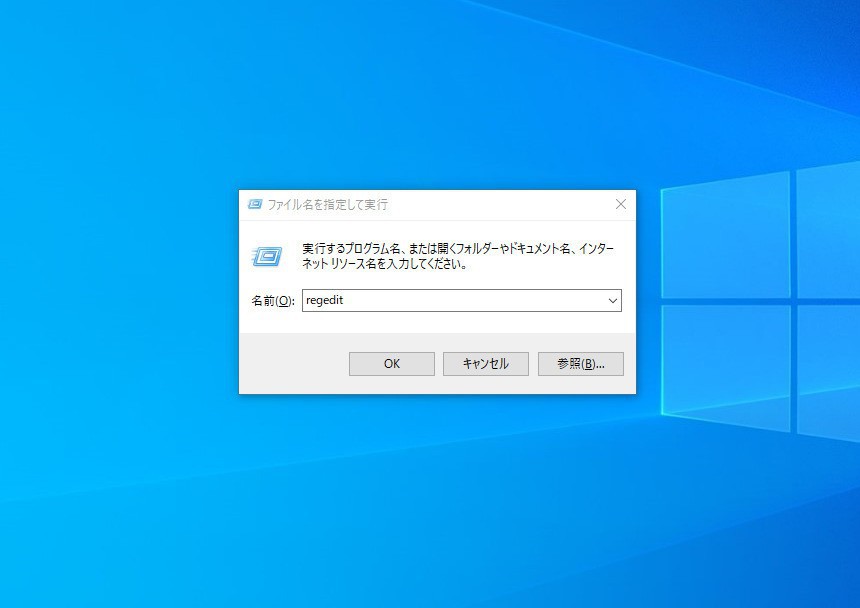
Windowsでは以前より、ファイルの名前を打ち込んでコマンドを実行する「ファイル名を指定して実行」という機能が利用できます。
Windowsの最新版であるWindows 10でも使用可能ですが、標準ではメニューの奥深くに存在し、素早く実行することが難しくなっています。
今回はこの「ファイル名を指定して実行」コマンドをスタートメニューに追加し、素早く呼び出せるようにする方法を説明します。
目次
スタートにピン留めする
スタートメニューに「ファイル名を指定して実行」を登録するには、他のアプリと同様に「スタートにピン留めする」を実行します(Windows 7のように特別な設定は存在しません)。
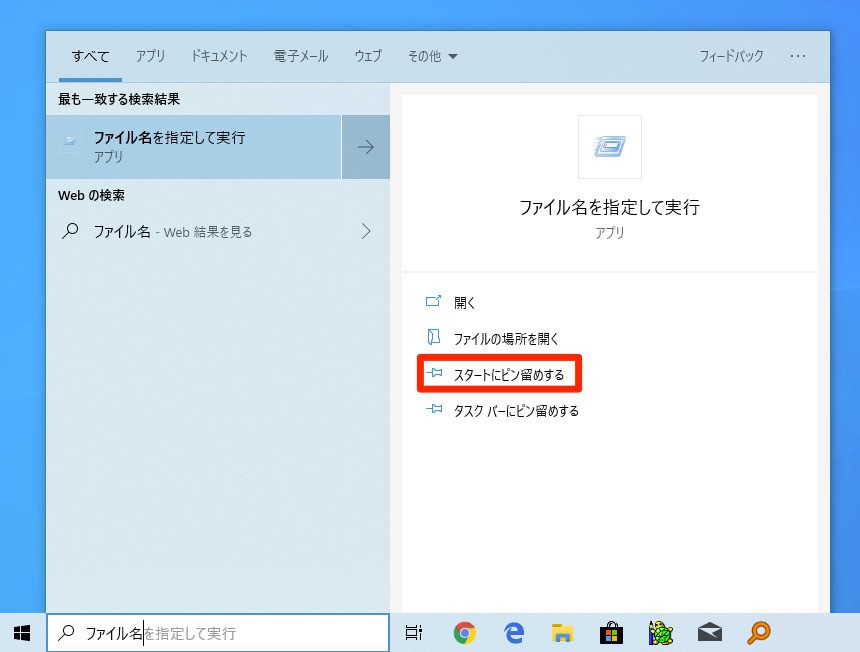
▲最初の方法は、検索ボックスを使用します。「ファイル名…」と入力して表示された「ファイル名を指定して実行(アプリ)」を選び、「スタートにピン留めする」をクリックします。
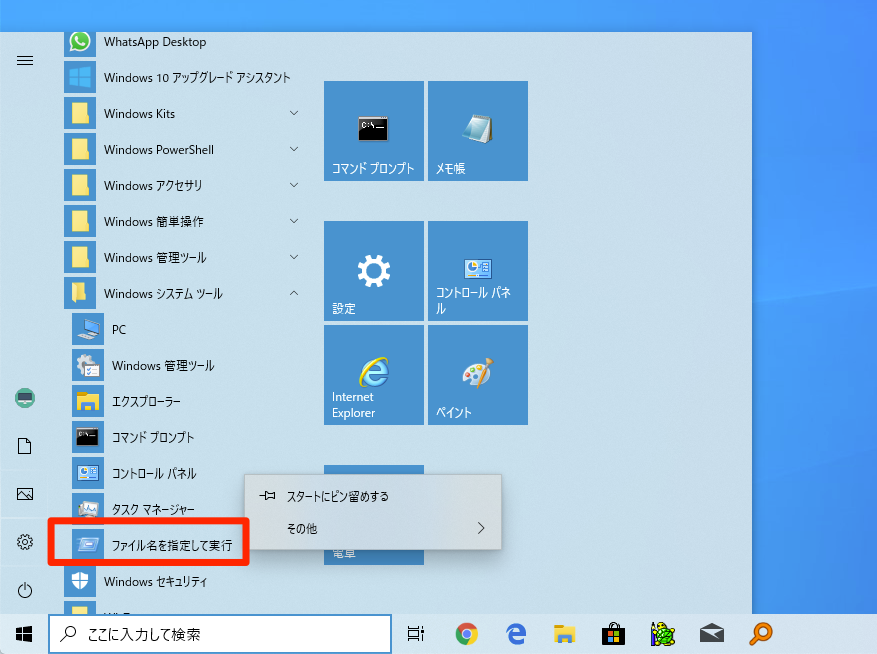
▲もう一つの方法はスタートメニューのアプリ一覧を使います。「Windows システムツール 」を選択して、中に含まれる「ファイル名を指定して実行」を右クリックし、「スタートにピン留めする」を選びます。
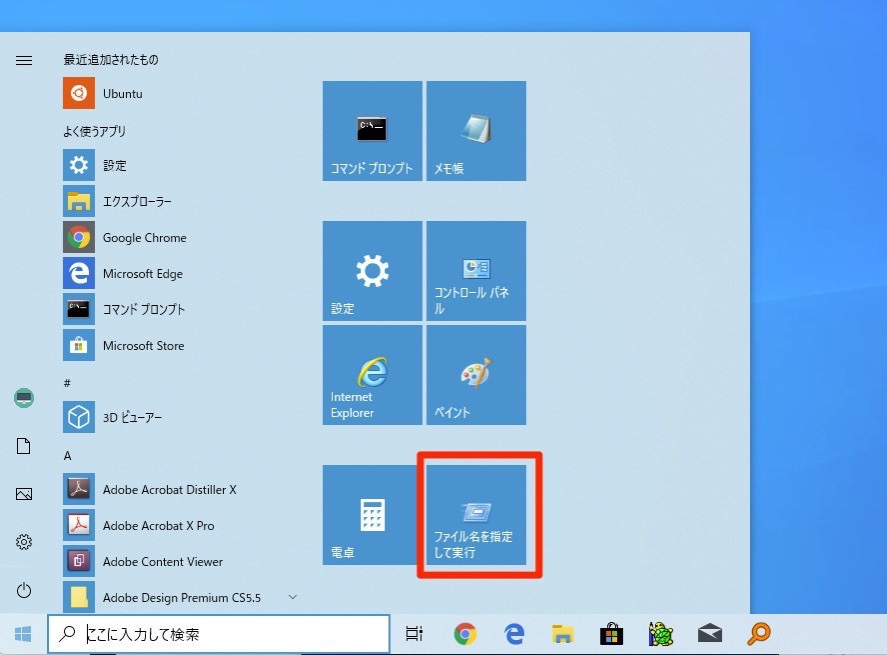
▲どちらの方法でも、スタートメニューのタイルとして「ファイル名を指定して実行」が追加されます。
まとめ
「ファイル名を指定して実行」はWin+Rで呼び出すことができますが、ショートカットキーが利用できない場合などに備え、スタートメニューに追加しておくと便利です。








